Débuter avec les groupes
Utilisez les groupes Mailchimp pour organiser vos abonnés selon leurs centres d'intérêt ou leurs préférences.

Faites le boulot avec un pro
De la formation aux services marketing complets, notre communauté de partenaires peut vous aider à faire avancer les choses.
Lorsque vous créez des groupes dans votre audience, les contacts abonnés ont la possibilité de se classer eux-mêmes dans les différentes catégories selon leur préférences ou leurs centres d'intérêt communs. Parfois, il peut-être préférable de déplacer vous-même les contacts abonnés vers tel ou tel groupe. Vous pourrez ensuite utiliser les données de groupe afin d'envoyer des e-mails ciblés.
Cet article vous propose de découvrir comment ajouter des contacts abonnés à des groupes.
Pour ajouter un contact abonné individuel à un ou plusieurs groupes, procédez comme suit.

Bien joué ! Après avoir ajouté votre contact abonné à un ou plusieurs groupes, vous pourrez consulter ces sélections de groupe dans le tableau des contacts.
Sélectionnez plusieurs contacts abonnés individuels pour les ajouter à un groupe ou ajoutez en une fois tout un segment de contacts abonnés à un groupe.
Pour sélectionner plusieurs contacts abonnés et les ajouter à un groupe, procédez comme suit.
Après avoir cliqué sur Appliquer, vous pourrez consulter vos sélections de groupe dans le tableau des contacts.
Pour ajouter les membres d'un segment à un groupe, procédez comme suit.

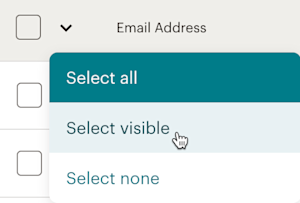
Après avoir cliqué sur Appliquer, vous pourrez consulter vos sélections de groupe dans le tableau des contacts.
Importez de nouveaux contacts abonnés dans des groupes ou utilisez notre outil d'importation pour mettre à jour les données de groupe liées aux contacts abonnés existants. Il existe différentes manières d'importer des contacts abonnés dans vos groupes, selon que vous souhaitez importer tous les abonnés de votre fichier dans le même groupe ou dans des groupes différents.
Pour importer des contacts abonnés dans un même groupe, procédez comme suit.
Une fois l'importation terminée, un message s'affichera pour vous indiquer la progression de votre importation. Vous recevrez un e-mail, une fois votre importation terminée. Une fois importés, vos contacts seront ajoutés au groupe que vous avez choisi.
Pour importer des contacts abonnés dans différents groupes de votre audience, procédez comme suit.
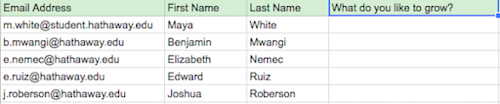
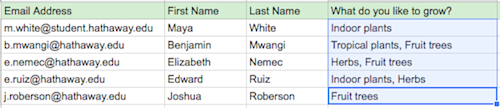
Assistance technique

Vous avez une question?
Les utilisateurs payants peuvent se connecter pour accéder à l'assistance par e-mail et chat.
Utilisez les groupes Mailchimp pour organiser vos abonnés selon leurs centres d'intérêt ou leurs préférences.
Les tags sont des étiquettes que vous créez pour organiser vos contacts dans Mailchimp. Découvrez comment utiliser les tags, où les trouver et comment démarrer.